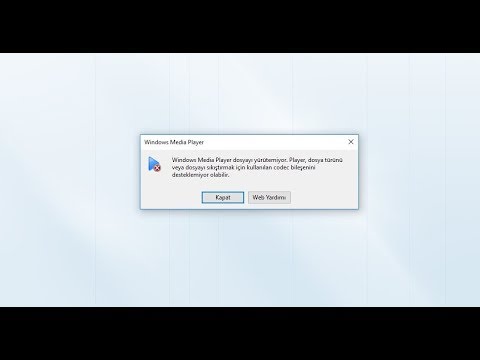VLC medya oynatıcı, platformlar arası bir medya oynatıcı ve akış sunucusudur. Bu, size internet radyosunu dinlemek için VLC medya oynatıcıyı kullanma adımlarını öğretecektir.
adımlar

Adım 1. VLC'yi açın
Bu yapılacak en önemli adım, her şey.
Yöntem 1/2: Doğrudan Bağlanma

Adım 1. Medya açılır menüsünü seçin

Adım 2. Ağı Aç'ı seçin

Adım 3. Adres çubuğuna istasyonun URL'sini girin

Adım 4. Oynat'ı seçin
Yöntem 2/2: İstasyonlara Göz Atma

Adım 1. Oynatma Listesi açılır menüsünü seçin

Adım 2. Ek Kaynaklar altına gidin
Bunu bir ok takip etmelidir.

Adım 3. İnternet TV gibi her türlü şey için bir akış listesi olacaktır
Ancak bu durumda, dinlemek için bazı internet radyoları arıyoruz, bu nedenle Shoutcast radyo listelerini seçin.

Adım 4. Bundan sonra Çalma Listesini Göster'i tıklamış olmalısınız
Üç klasör içeren bir pencere görünecektir: Playlist, Media Library ve Shoutcast Radio. Shoutcast Radio'yu seçin.

Adım 5. Türler listesini gözden geçirin, seçtiğiniz türe çift tıklayın ve türün ilk istasyonu çalmaya başlamalıdır
Ardından, belirli bir türdeki tüm istasyonlara göz atabilirsiniz.